コックピット は、GNU/Linuxサーバー用に軽量で使いやすい無料のリモートサーバーマネージャーです。コックピットはウェブベースのグラフィカルインターフェースです Linuxを初めて使用する人から、システム管理者などの専門家を対象としたサーバー用。コックピットはLinuxを検出可能にし、ソフトウェアを使用するすべての人がコンテナの起動、ストレージの管理、ネットワークの構成、ログの検査などのタスクを実行できるようにします。
次のチュートリアルでは、Ubuntu 20.04 LTSFocalFossaシステムにコックピットをインストールする方法を学習します。
- 推奨OS: Ubuntu 20.04
- ユーザーアカウント: sudoのユーザーアカウント またはルートアクセス。
オペレーティングシステムの更新
Ubuntuを更新します 既存のすべてのパッケージが最新であることを確認するためのオペレーティングシステム:
sudo apt update && sudo apt upgrade -yチュートリアルでは、sudoコマンドを使用します およびsudoステータスがあると仮定 。
アカウントのsudoステータスを確認するには:
sudo whoamisudoステータスを示す出力例:
[joshua@ubuntu ~]$ sudo whoami
root既存または新規のsudoアカウントを設定するには、UbuntuでSudoersにユーザーを追加する方法のチュートリアルにアクセスしてください。 。
rootアカウントを使用するには 、rootパスワードを指定して次のコマンドを使用してログインします。
suコックピットのインストール
デフォルトでは、コックピットはデフォルトのアプリストリームリポジトリにあり、インストールのバリエーションに応じて、デフォルトでインストールする必要があります。ただし、チュートリアルが欠落している場合、または削除した場合は、チュートリアルは完全なインストールを実行します。
コックピットをインストールするには、ターミナルで次のコマンドを実行します。
sudo apt install cockpit出力例:
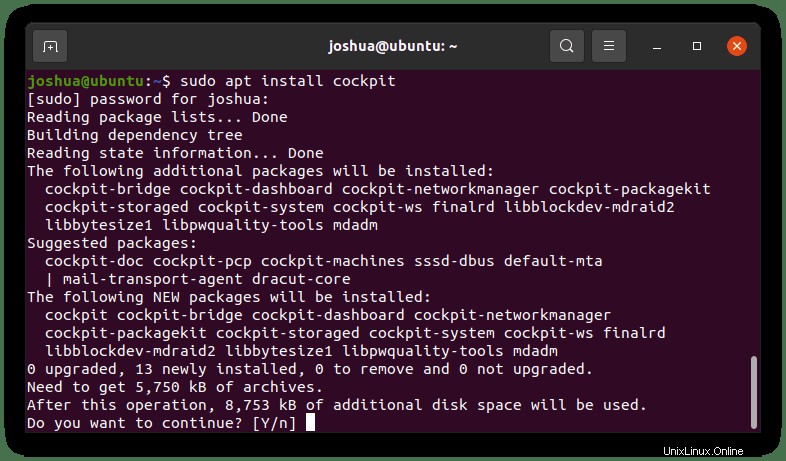
タイプY 次に、ENTERキーを押します 続行してインストールを完了します。
インストールすると、デフォルトではサービスはアクティブにならないため、次のようにいくつかのsystemctlコマンドを実行する必要があります。
コックピットを開始するには:
sudo systemctl start cockpit.socketシステム起動時にコックピットを有効にするには:
sudo systemctl enable cockpit.socket次に、コックピットのステータスを確認して、システムで正しく実行されていることを確認します。
sudo systemctl status cockpit.socketすべてが正しく機能している場合の出力例:
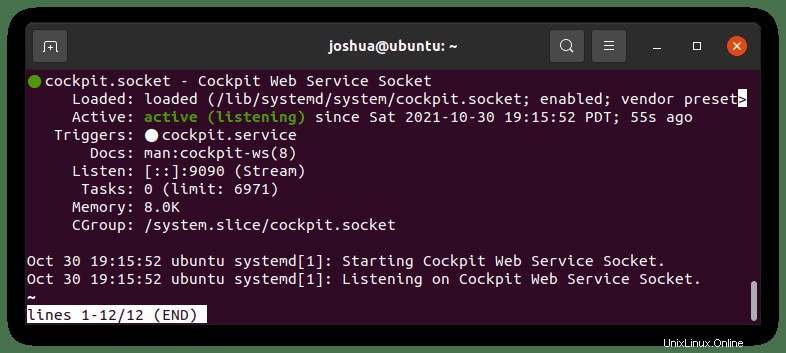
コックピット用のファイアウォールの構成
次のステップは、ファイアウォールを介してコックピットがリッスンするためのアクセス権を持つことを許可することです。デフォルトでは、コックピットはポート9090でリッスンします。
これを設定するには、端末で次のコマンドを実行します。
sudo ufw allow 9090成功した場合の出力例:
Rules updated
Rules updated (v6)コックピットのWebUIにアクセスする方法
コックピットを確認またはインストールしたので、お気に入りのインターネットブラウザを使用してコックピットを開きます。
まず、サーバーのIPアドレスを確認します:
ip a次に、ブラウザで、ポート9090を使用してサンプルアドレスを入力します 最後に。
http://server-ip-address:9090コックピットのWebUIに最初に移動しようとすると、次のようなアラートが表示されます。
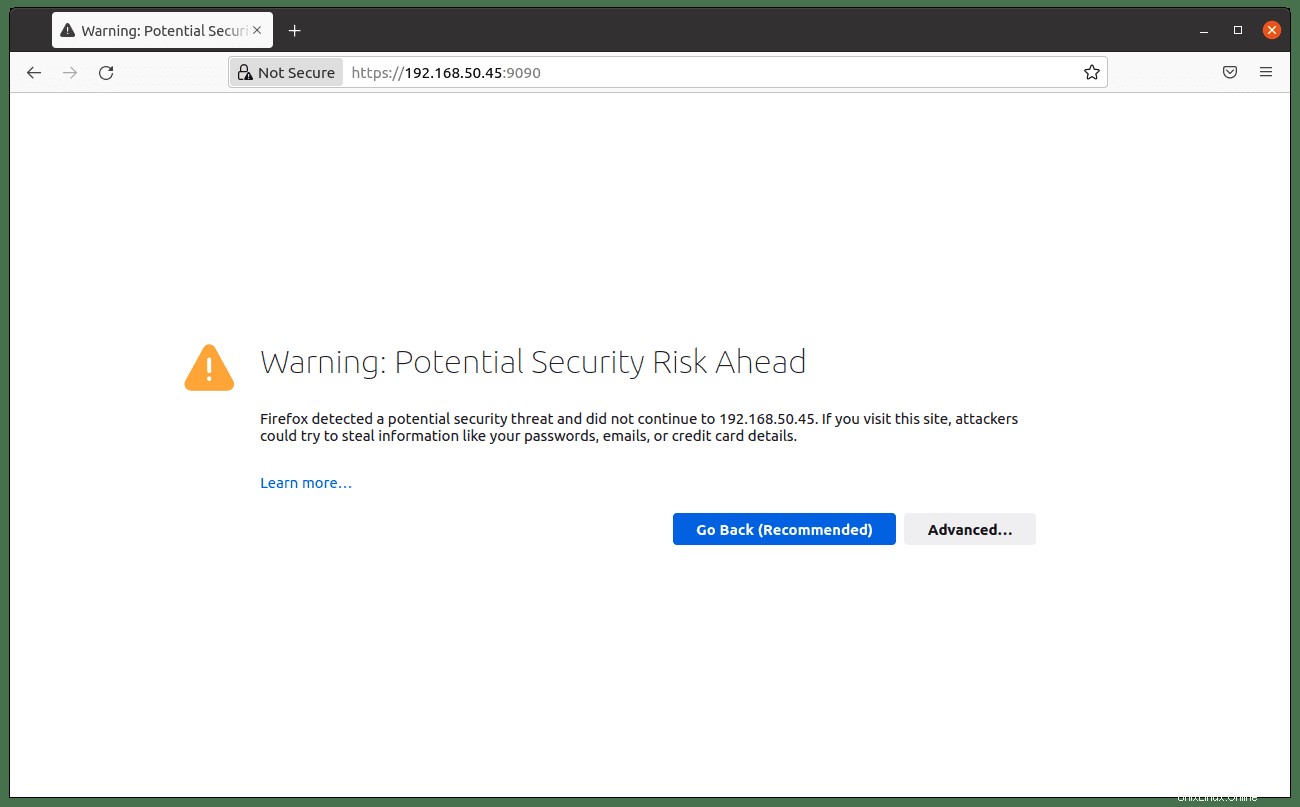
接続がプライベートではないことが通知されます。[詳細設定]ボタンをクリックしてください。
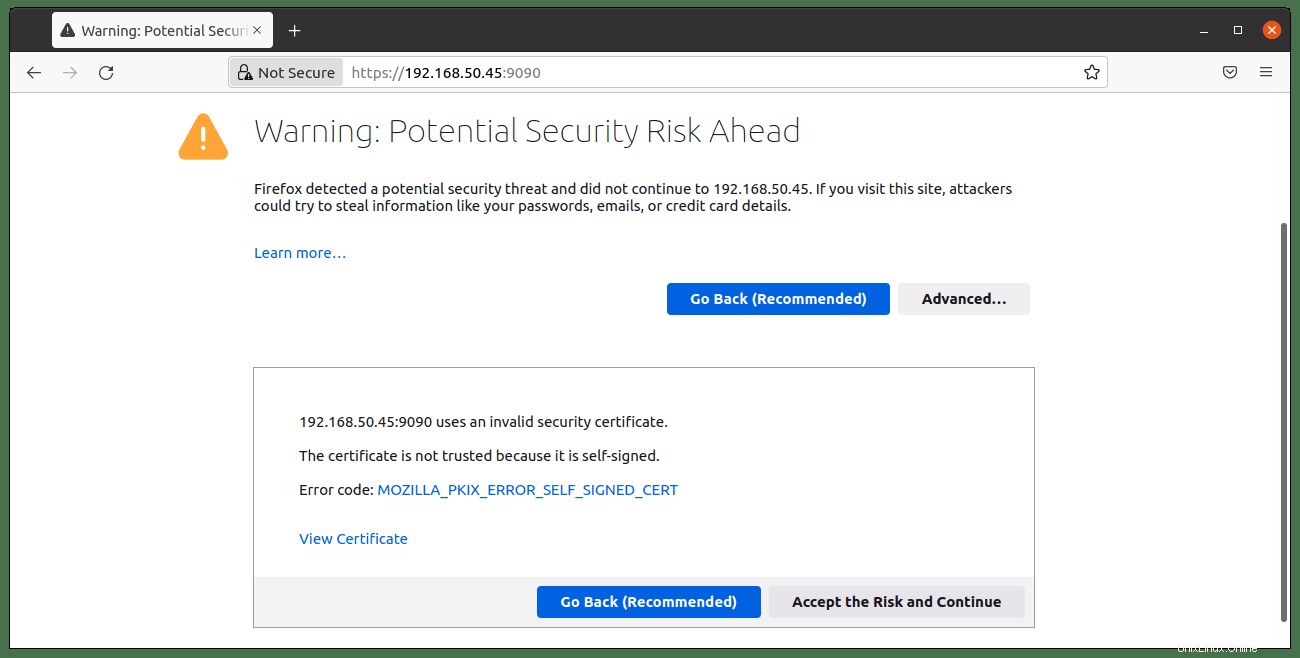
リスクを受け入れて続行 コックピットのログインに進むためのSSLなし。
次に、コックピットのログインが表示されます。これは同じsudoユーザー名です。 またはルートユーザー名 およびパスワード-ログインしてダッシュボードに進みます。
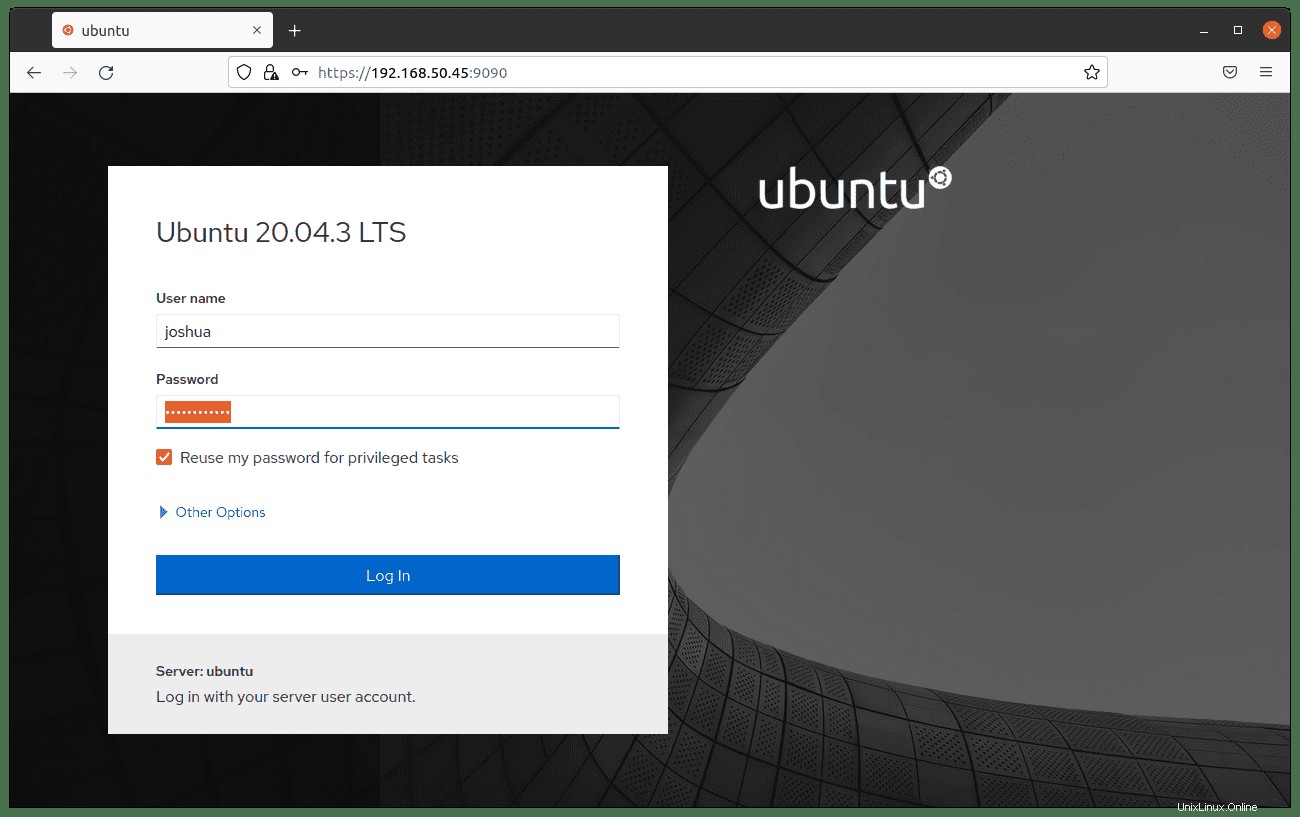
ログインすると、すぐにダッシュボードが表示されます。コックピットの主なオプションは左側にあり、SSHで接続が許可されている場合はホストを追加したり、ログを表示したり、ネットワークとコンテナを構成したり、サービスを再起動、強制終了、維持したりできます。
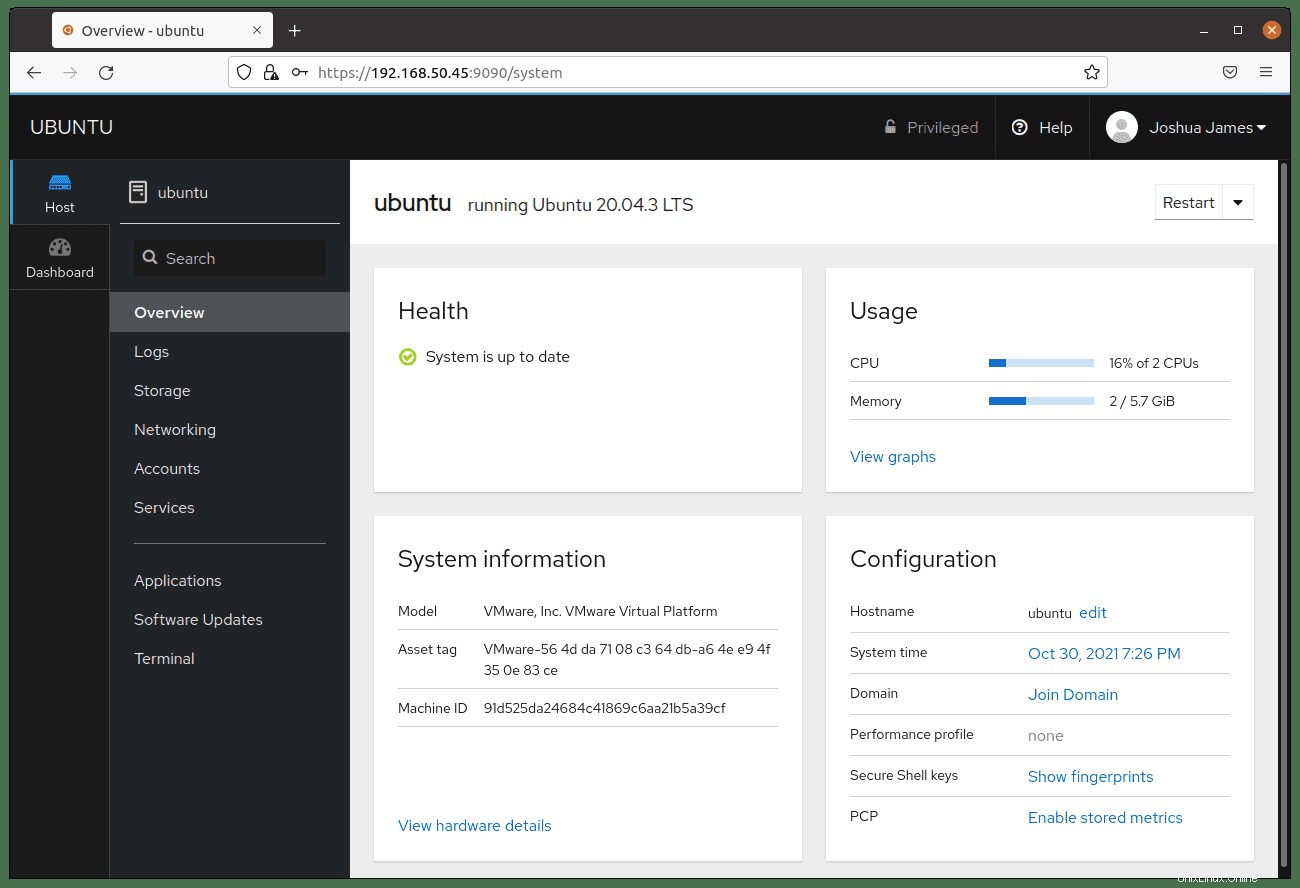
上記のように、画面の中央で、メモリとCPU使用率を監視し、詳細な履歴を確認できます。コックピットを使用する主な利点の1つは、WebUIにターミナル画面があることです。ページの下部にある[ターミナル]をクリックします 。
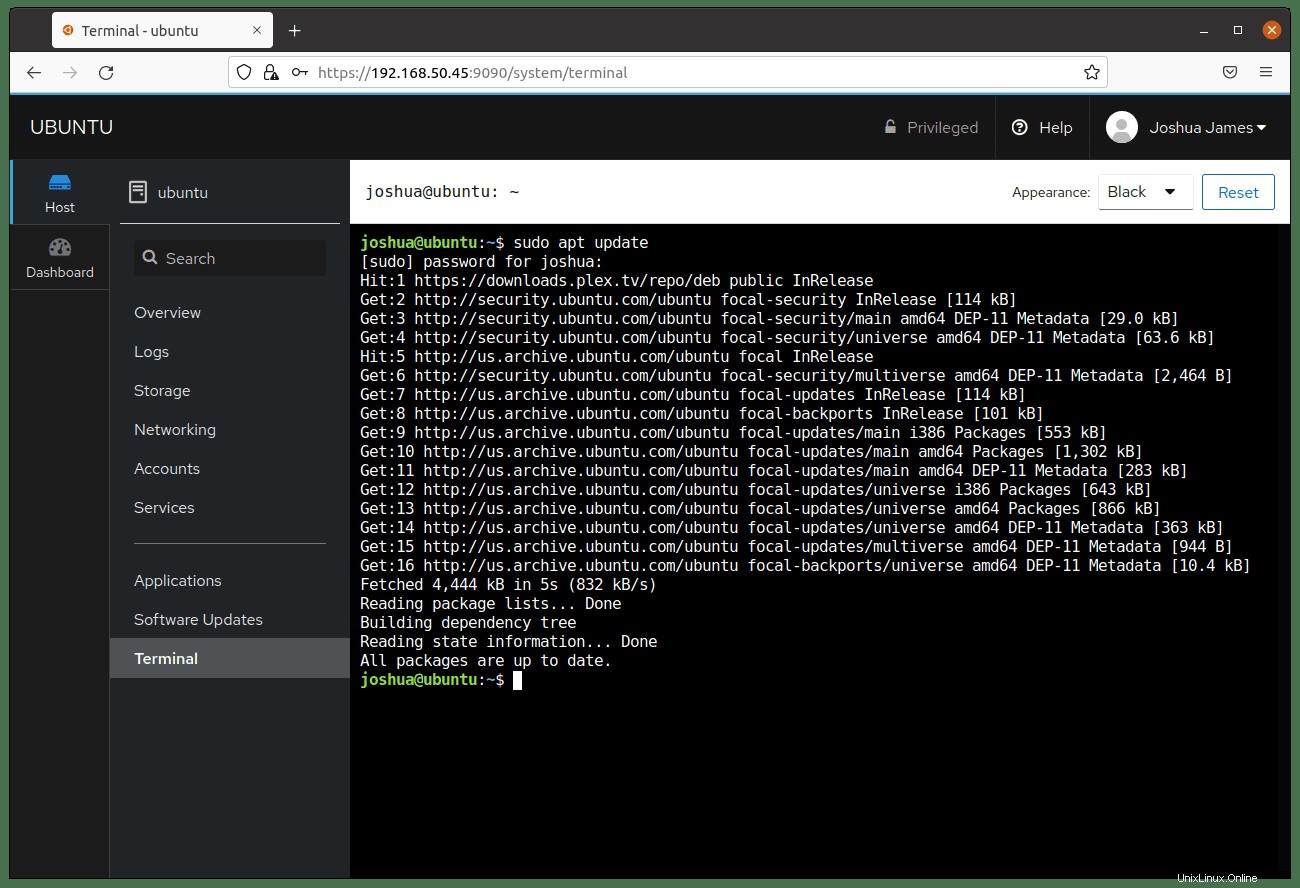
上記のように、WebベースのGUIを使用して、両方の長所をまとめるのに役立つ端末があります。
コックピットを更新する方法
Ubuntu 20.04でコックピットを最新の状態に保つには、次のコマンドを使用する必要があるため、システムの更新を確認する必要があります。
sudo apt updateそして、他のすべてのパッケージと同じようにアップグレードを処理します。
sudo apt upgradeコックピットを削除(アンインストール)する方法
システムでコックピットを必要としなくなったユーザーまたは管理者の場合は、次のコマンドを実行します。
sudo apt autoremove cockpit --purge -yこのコマンドは、コックピットと、コックピットとともに最初にインストールされたすべての未使用の依存関係を削除します。